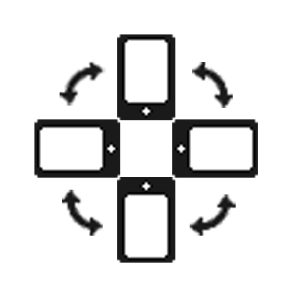Attention, aujourd’hui nous vous proposons un tutoriel complet vous expliquant comment installer Android KitKat sur toute la gamme Nexus de Google, smartphone et tablette. En fait c’est très simple, Google a mis à la disposition des utilisateurs et gratuitement, les fichiers « binaries », autrement dit les fichiers d’installation complète du tout dernier système d’Android: Android KitKat 4.4 (et même déjà Android 4.4.2). Si vous avez un Nexus (n’importe lequel) et que vous souhaitez migrer vers Android KitKat, alors suivez le guide.
[adsenseyu2]

Comment installer Android KitKat sur votre Android ? Nous vous rappelons que cette procédure comporte un risque et qu’Android-Zone.fr ne pourra pas être tenu pour responsable des éventuels problèmes.
Il faut pour cela remplir quelques prérequis:
- Un appareil Nexus (Nexus 4, Nexus 5, Nexus 7 2012 et 2013, Nexus 10)
- Un câble microUSB vers USB
- Le SDK Android (la dernière version comprend la dernière version des outils adb et fastboot)
- Le fichier de mise à jour pour votre appareil: veillez à prendre la bonne version
- Sauvegardez vos données, tout va être effacé
Vous êtes prêt ? Alors c’est parti, voici comment installer Android KitKat sur la gamme Nexus.
- Commencer par placer votre Nexus en mode débogage: Paramètres > A propos du téléphone > Taper plusieurs fois sur « Numéro de build ». Un compteur s’affiche concernant le nombre de fois à taper. Activez ensuite l’option de débogage, c’est obligatoire.
- Débranchez maintenant votre Nexus de l’ordinateur et éteignez le.
- Ensuite décompressez le SDK que vous avez téléchargé.
- Dans le dossier « Platforms tools » du SDK, placez le fichier de mise à jour de votre Nexus que vous avez téléchargé. Renommez le en update.zip, c’est mieux et plus court.
- Rallumez votre Nexus en pressant le bouton « power » le bouton « volume -« , votre Nexus passe en mode Fastboot.
- Sélectionnez le « Recovery Mode » et apuuyant sur les touches de volume et en validant par « Power » puis branchez votre Nexus à votre PC.
- Maintenant maintenez appuyé le bouton « Power » puis le bouton « Volume + » jusqu’à ce que votre appareil affiche un nouveau menu.
- Dans ce dernier, sélectionnez « Apply from ADB » et validez toujours avec le bouton « Power ». La normalement, il y a un message indiquant que ce n’est pas possible, qu’il n’y pas de fichier, c’est normal.
- Retournez à l’endroit où vous placé votre fichier de mise à jour (dans le dossier SDK souvenez-vous) et lance un invite de commande en maintenant « Shift » et « clic droit » de votre souris (il faut cliquer sur une zone vide de l’écran).
- Tapez maintenant « adb sideload update.zip » et hop votre Nexus va se mettre à jour.
Une fois le processus terminée, vous constatez que vous avez fini d’installer Android KitKat sur votre Nexus. Il se peut toutefois que vous ayez rencontré des problèmes à cause des drivers de votre Android. Il faut veiller à ce qu’ils soient bien reconnus.